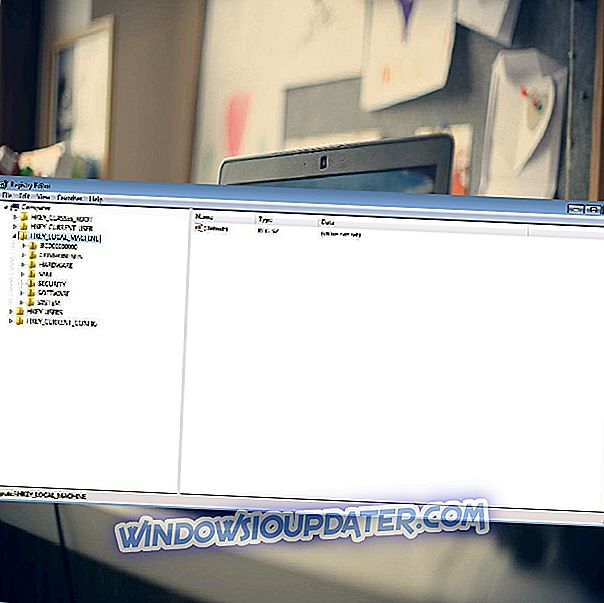Media Clear.fix adalah aplikasi yang sangat berguna untuk melihat DVD. Tetapi bagaimana jika anda dinaik taraf kepada Windows 8 atau Windows 10 dan aplikasi ini tiba-tiba berhenti bekerja? Dengan membaca artikel ini di bawah, anda akan mengetahui bagaimana anda boleh membetulkan aplikasi clear.fi dalam peranti Windows 8 atau Windows 10 anda.

Biasanya, kebanyakan pengguna Windows 8 atau Windows 10 mempunyai masalah dengan aplikasi Clear.fi apabila mereka meletakkan DVD masuk dan aplikasi tidak akan dibuka secara automatik. Sering kali, mereka hanya mendapat skrin hitam dan bukannya menu konteks dalam aplikasi Clear.fi. Malangnya, ini bukan semudah reboot sistem Windows 8 atau Windows 10 tetapi anda pasti boleh membaikinya dengan menggunakan langkah-langkah di bawah.
SOLVED: Clear fi tidak akan bermain DVD
- Pasang semula pemacu dan aplikasinya
- Gunakan Pemulihan Sistem
- Pasang pemain DVD yang berbeza
1. Pasang semula pemacu dan aplikasi
- Klik kiri atau ketik pada ikon "Desktop" yang anda ada pada skrin permulaan Windows 8 atau Windows 10.
- Klik kiri atau ketik butang "Mula" dalam ciri desktop.
- Klik kiri pada ciri "Semua Program" dalam menu mula.
- Dalam ciri "Semua program" anda perlu klik kiri atau ketik pada folder "Acer".
- Klik kiri atau ketik pada ciri "Pengurusan Acer eRecovery".
- Sekiranya anda mendapat tetingkap pop dari UAC (kawalan akaun pengguna), anda perlu klik kiri pada butang "Ya" untuk membolehkan akses kepada ciri ini.
- Kini anda perlu mempunyai tetingkap "Pengurusan Acer eRecovery" di hadapan anda.
- Di sebelah kiri tetingkap kiri klik atau ketik pada pilihan "Simpan semula".
- Sekarang klik kiri atau ketik butang "Pasang semula Pemandu dan Aplikasi".
- Klik kiri atau ketik pada ciri "Kandungan".
- Sekarang pilih aplikasi "Acer Clear.fi".
- Selepas anda memilih pilihan di atas, pergi ke sebelah kanan tetingkap dan klik kiri atau ketik butang "Pasang".
- Ikut arahan di skrin untuk menyelesaikan pemasangan.
- Selepas proses pemasangan selesai, anda perlu reboot peranti Windows 8 atau Windows 10 anda supaya perubahan tersebut dapat dikuatkuasakan.
- Selepas mula semula, anda boleh cuba memasukkan DVD dan lihat jika aplikasi Clear.fi anda berjalan dengan betul.
2. Gunakan Pemulihan Sistem
- Tekan dan tahan butang "Windows" dan "X".
- Selepas anda melepaskan butang, anda akan mendapat menu di mana anda perlu klik kiri atau ketik pada ciri "Sistem".
- Dalam tetingkap baru yang timbul, anda perlu klik kiri pada "Perlindungan sistem" yang terletak di sebelah kiri tetingkap.
- Sekarang anda harus meninggalkan klik pada butang "System restore".
Nota: menjalankan ciri ini dalam Windows 8 atau Windows 10 bermakna sistem anda akan kembali kepada bagaimana ia berada pada masa sebelumnya. Oleh itu, pastikan anda menyimpan atau menulis semua aplikasi yang mungkin anda pasang selepas titik pemulihan itu.
- Ikut arahan pada skrin dan pulihkan sistem anda ke titik di mana anda tahu anda tidak mempunyai masalah clear.fi ini.
Nota: Pada dasarnya anda perlu memulihkan sistem anda sebelum anda mengemas kini aplikasi Clear.fi anda.
- Selepas titik pemulihan selesai tidak mengemaskini aplikasi Clear.fi kerana anda akan menghadapi masalah yang sama sekali lagi
3. Pasang pemain DVD yang berbeza
Sekiranya masalah itu berterusan, pasangkan pemain lain. Lihat senarai apl pemain DVD terbaik yang boleh anda gunakan pada komputer anda dan pasang yang paling sesuai dengan keperluan anda.
Perlu diingat bahawa Clear.fi pada asalnya direka untuk Windows 7 dan memasang dalam versi OS lain boleh mencetuskan pelbagai masalah teknikal. Akibatnya, sebaiknya menggunakan alat pemain DVD alternatif.
Kini anda mempunyai beberapa cara cepat untuk membaiki aplikasi Clear.fi anda dan dapatkan lagi kerja DVD anda pada peranti Windows 8, Windows 10. Sekiranya anda mempunyai sebarang soalan lain mengenai perkara ini, maklumkan kepada kami di dalam komen di bawah.
Nota Editor: Siaran ini pada asalnya diterbitkan pada bulan November 2014 dan telah sejak dikemas kini untuk kesegaran, dan ketepatannya.